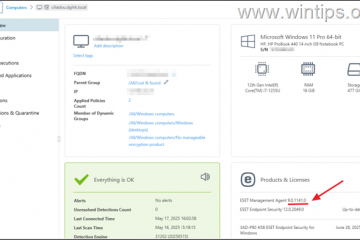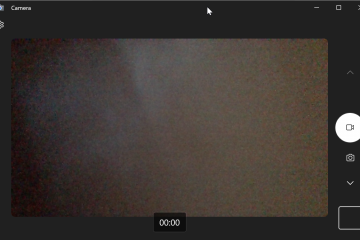Roblox on yksi maailman suosituimmista pelialustoista, joka tarjoaa miljoonia pelaajien luomia ilmaisia pelejä. Sen asentaminen on nopeaa, mutta prosessi vaihtelee hieman laitteestasi riippuen. Tämän oppaan vaiheiden avulla voit turvallisesti ladata Robloxin Windows-, Mac-, mobiili-ja muihin alustoihin sekä toimia, jos asennus epäonnistuu.
1) Lataa Roblox Windows PC:lle
Voit asentaa Robloxin joko Microsoft Storen kautta tai suoraan viralliselta Roblox-verkkosivustolta. Molemmat versiot toimivat samalla tavalla ja synkronoidaan Roblox-tilisi kanssa.
Jos käytät Microsoft Storea, etsi kauppa Käynnistä-valikosta ja valitse sovellus. Kirjoita nyt hakupalkkiin Roblox, valitse sovellus ja napsauta Hae-painiketta aloittaaksesi lataus ja asennuksen.
 5img”8 height=”7″8″height src=”https://windows.atsit.in/fi/wp-content/uploads/sites/13/2025/10/kuinka-ladata-roblox-milla-tahansa-laitteella.png”>
5img”8 height=”7″8″height src=”https://windows.atsit.in/fi/wp-content/uploads/sites/13/2025/10/kuinka-ladata-roblox-milla-tahansa-laitteella.png”>
Lataaksesi sivuston, siirry selaimellasi osoitteeseen Roblox.com ja kirjaudu sisään tilillesi. Valitse seuraavaksi mikä tahansa peli ja napsauta Pelaa. Valitse pyydettäessä Lataa Roblox ja seuraa näytön ohjeita. Kun olet valmis, palaa selaimeesi ja käynnistä sovellus napsauttamalla Liity uudelleen.
Provinkki: Jos asennusohjelma ei käynnisty, napsauta asennustiedostoa hiiren kakkospainikkeella ja valitse Suorita järjestelmänvalvojana. Poista virustorjunta-tai palomuuriohjelmisto väliaikaisesti käytöstä, jos se estää latauksen.
2) Lataa Roblox macOS:ään
Mac-käyttäjät voivat asentaa Robloxin suoraan Safarista tai mistä tahansa nykyaikaisesta selaimesta. Sovellus toimii natiivina Intel-ja Apple Silicon-laitteissa.
Aloita avaamalla Safari ja siirtymällä osoitteeseen Roblox.com. Kirjaudu sisään ja napsauta sitten Pelaa missä tahansa kokemuksessa. Napsauta pyydettäessä Lataa ja asenna Roblox-painiketta.
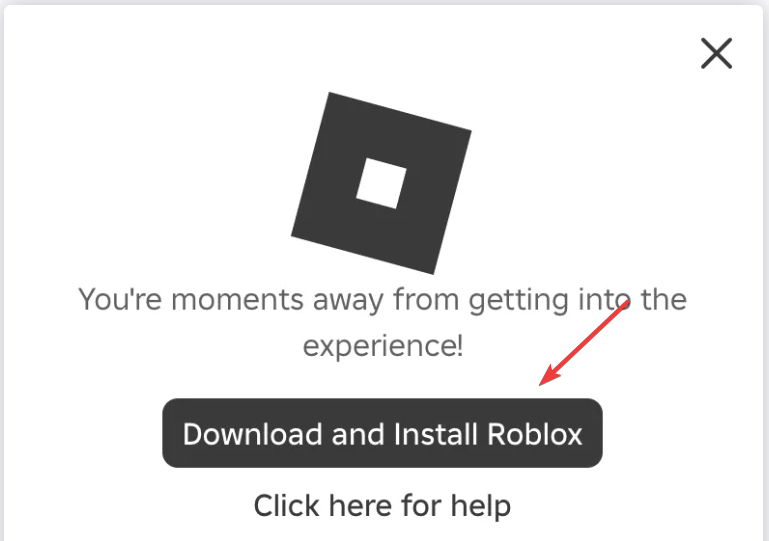
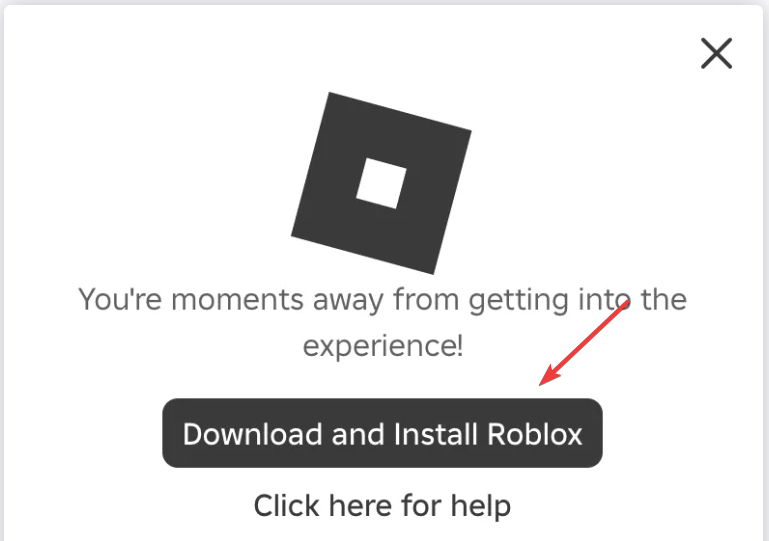
Käynnistä seuraavaksi ladattu soitin ja asenna se napsauttamalla Avaa. Vedä nyt Roblox.app sovelluksiin ja käynnistä se Launchpadista. Jos näet suojauskehotteen, siirry kohtaan Järjestelmäasetukset > Tietosuoja ja suojaus ja napsauta Avaa joka tapauksessa kohdassa Roblox Corporation.
Ammattilaisen vinkki: Jos Roblox ei käynnisty, tarkista käyttöoikeudet kohdasta Tietosuoja ja suojaus > Tiedostot ja kansiot. Voit myös asentaa uudelleen poistamalla vanhan version ja lataamalla uusia tiedostoja.
3) Lataa Roblox mobiililaitteille
Avaa Google Play Store (Android) tai App Store (iPhone, iPad) ja etsi Roblox. Napauta Asenna Androidiin ja Hanki iOS-laitteille. Anna iOS-laitteissa Apple ID-salasanasi tai vahvista Face ID:llä.
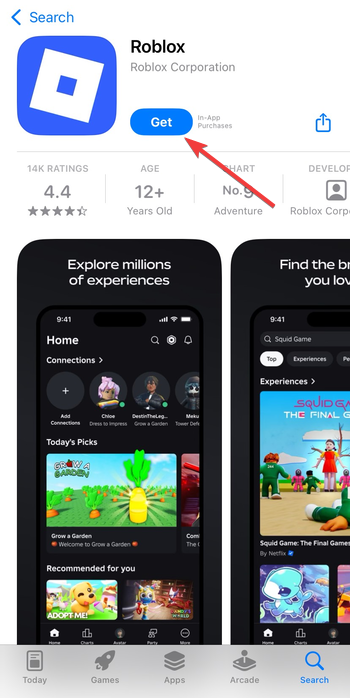
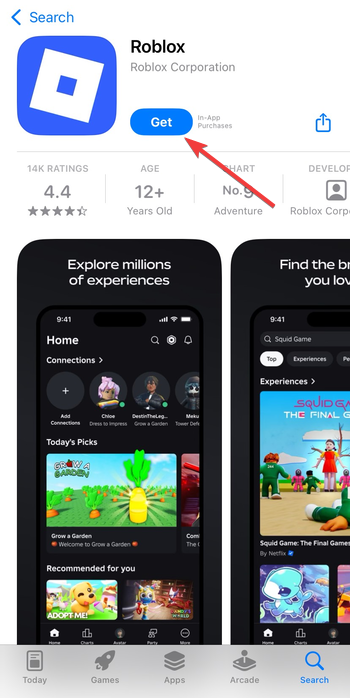
Odota lopuksi, että lataus on valmis, ja napauta sitten Avaa. Voit nyt käynnistää sovelluksen, kirjautua tilillesi ja aloittaa pelaamisen.
Vinkki: Jos Play Protect merkitsee jotain, varmista, että kehittäjän nimessä lukee Roblox Corporation. Myös jos vanhempien rajoitukset estävät lataamisen iOS:ssä, säädä niitä kohdassa Näyttöaika > Sisältö-ja tietosuojarajoitukset.
4. Lataa Roblox Xboxille ja muille alustoille
Xbox
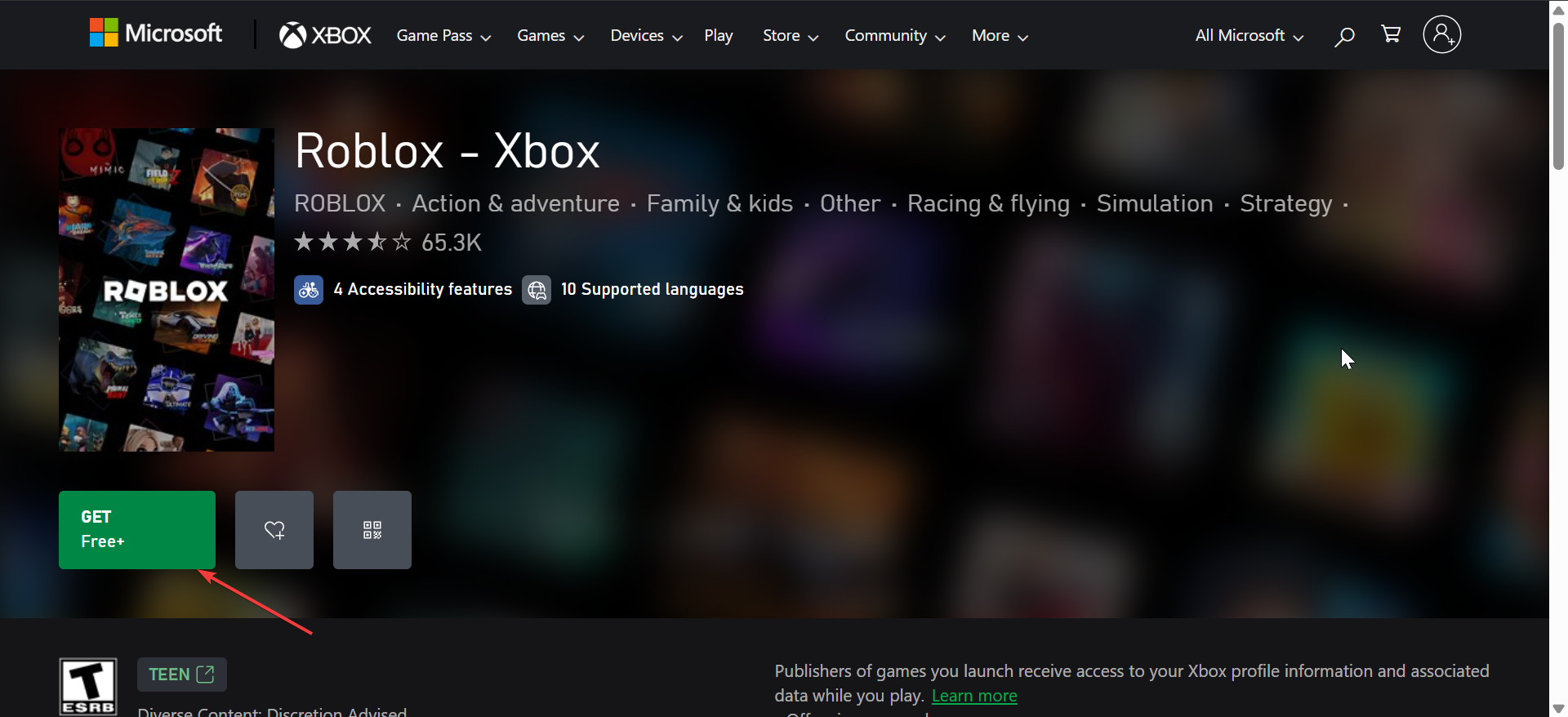
Käynnistä Xbox ja avaa Microsoft Store. Etsi Roblox ja valitse Hanki. Liitä asennuksen jälkeen Roblox-tilisi Xbox Liveen.
Chromebook tai Linux
Asenna Roblox Play Kaupan Chromebookeihin samalla tavalla kuin Androidiin. Jos laitteesi ei tue Android-sovelluksia, pelaa Robloxia suoraan selaimessa verkkoversion avulla.
Linux-käyttäjät voivat kokeilla Robloxia Winen kanssa, vaikka sitä ei virallisesti tueta.
5) Pidä Roblox ajan tasalla
Roblox-päivitykset automaattisesti kaikilla alustoilla. Windowsissa ja Macissa sovelluksen käynnistäminen kehottaa asentamaan uuden version. Mobiililaitteilla päivitykset saapuvat Play Kaupan tai App Storen kautta.
Jos huomaat viiveen tai kaatumisia, uudelleenasentaminen varmistaa, että sinulla on uusin versio.
Turvallisuusvinkkejä Robloxia ladattaessa
Vältä lataamasta Robloxia kolmansien osapuolien verkkosivustoilta tai”muokattuista”APK-lähteistä. Käytä vain luotettavia alustoja, kuten Microsoft Storea, App Storea, Google Playta tai virallista Roblox-verkkosivustoa. Tarkista aina julkaisijan nimi ennen lataamista
Robloxin lataus-tai käynnistysongelmien vianetsintä
Jos Roblox ei asennu tai avaudu, kokeile näitä pikakorjauksia.
Käynnistä laitteesi uudelleen ja yritä uudelleen. Tarkista Internet-yhteytesi. Tyhjennä selaimen välimuisti, jos verkkoasennusohjelma epäonnistuu. Poista käytöstä VPN:t tai välityspalvelimet, jotka voivat estää Roblox-palvelimia. Jos Roblox lakkaa toimimasta, asenna sovellus kokonaan uudelleen.
Usein kysytyt kysymykset
Onko Roblox ladattavissa ilmaiseksi? Kyllä. Sovellus on ilmainen, mutta pelin sisäiset ostokset käyttävät Robuxia.
Kuinka paljon tallennustilaa tarvitsen? Noin 300 Mt pöytäkoneille ja 500 Mt mobiiliversioille.
Voinko pelata Robloxia offline-tilassa? Ei. Sinun täytyy olla yhteydessä Internetiin. säätimet käytössä tiliasetuksissa.
Voinko asentaa Roblox Studion? Kyllä, Windowsissa ja Macissa. Se on osa työpöytäsovelluksen asennusta.
Yhteenveto
Windows-käyttäjät voivat ladata sovelluksen osoitteesta Roblox.com tai Microsoft Storesta. Mac-käyttäjät asentavat sovelluksen Safarin kautta ja siirtävät sovelluksen sovelluksiin. Mobiilikäyttäjät lataavat Google Playsta tai App Storesta. Saatavilla on myös Xbox-ja Chromebook-versiot. Asenna aina virallisista lähteistä pysyäksesi turvassa. Asenna uudelleen tai päivitä, jos Roblox ei avaudu tai kaatuu.
Johtopäätös
Robloxin lataaminen on helppoa kaikilla alustoilla, kun tiedät, mistä etsiä. Pysy vahvistetuissa lähteissä, pidä sovelluksesi ajan tasalla, niin olet valmis tutustumaan miljooniin pelaajien tekemiin kokemuksiin muutamassa minuutissa.